0xC19A0023 Erro da impressora: 4 maneiras de corrigi-lo
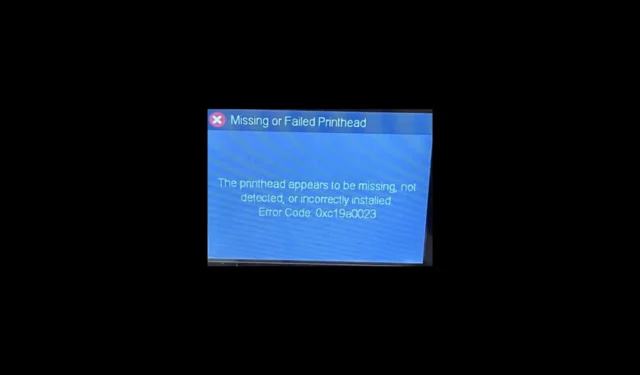
Se você encontrou o código de erro: 0xc19a0023 O cabeçote da impressora parece ausente ou não foi detectado; este guia pode ajudar!
Neste guia, discutiremos alguns dos métodos de solução de problemas para corrigir o erro logo após explicar as causas.
O que causa o código de erro 0xc19a0023?
O código de erro 0xc19a0023 geralmente está associado a um problema em impressoras HP, principalmente modelos das séries Photosmart, Officejet e Deskjet. Pode haver várias razões para isso; alguns dos mais comuns são mencionados aqui:
- Problema no cabeçote de impressão – O cabeçote de impressão, responsável pela transferência de tinta para o papel, pode estar entupido ou com defeito, causando esse erro. Tente limpar ou substituir o cabeçote de impressão.
- Problema no cartucho de tinta – O erro pode ocorrer se os cartuchos de tinta não estiverem instalados corretamente ou se estiverem com pouca tinta. Verifique se os cartuchos estão inseridos corretamente e se têm níveis de tinta suficientes.
- Problema de firmware ou driver – Firmware ou drivers de impressora desatualizados ou corrompidos podem causar vários erros, incluindo este. Certifique-se de que a impressora tenha o firmware mais recente instalado e atualize os drivers do PC.
- Conflito de sistema ou software – Ocasionalmente, conflitos entre o software da impressora e outros programas do computador podem desencadear um erro. Tente reiniciar o computador e a impressora.
Portanto, essas são as causas desse erro; vamos mergulhar nas soluções para corrigir o problema.
O que posso fazer para corrigir o código de erro 0xc19a0023?
Antes de iniciar as etapas avançadas de solução de problemas, considere realizar as seguintes verificações:
- Tente reiniciar o computador.
- Verifique os cartuchos de tinta para garantir que estejam instalados corretamente.
- Limpe os contatos do cartucho de tinta.
- Remova as partículas de poeira da impressora.
- Desligue a impressora e desconecte-a da fonte de alimentação. Aguarde 30 segundos.
- Reinstale os cartuchos e verifique se estão encaixados corretamente.
Uma vez feito isso, vá para as soluções mencionadas abaixo.
1. Reiniciando a impressora
- Ligue a impressora e aguarde alguns segundos até que ela fique ociosa e silenciosa.
- Desconecte o cabo de alimentação da impressora enquanto ela estiver LIGADA.
- Desconecte o cabo de alimentação da tomada.
- Aguarde um minuto e reconecte o cabo de alimentação à impressora.
- Se a impressora não ligar automaticamente, pressione o botão Liga/Desliga da impressora para ligá-la.
Agora verifique se o problema ainda existe e, se estiver, passe para o próximo método.
2. Reiniciando o cabeçote de impressão
- Remova o cabo de alimentação da impressora para interromper o movimento do carro.
- Agora abra a porta de acesso aos cartuchos e espere o carro ficar ocioso e silencioso.
- Em seguida, levante a alavanca do carro e levante o cabeçote de impressão do carro, mas não remova o cabeçote totalmente.
- Reinsira o cabeçote da impressora; Verifique se ele está encaixado corretamente no carro movendo suavemente o cabeçote de impressão da esquerda para a direita.
- Em seguida, abaixe a alavanca do carro e feche a porta de acesso ao cartucho de tinta.
- Conecte o cabo de alimentação à impressora e ligue-a. Agora espere a impressora ficar ociosa e silenciosa.
Verifique se o erro foi resolvido; caso contrário, reinsira o cabeçote de impressão até três vezes para corrigi-lo. Se isso não ajudar, entre em contato com a equipe de suporte do fabricante da impressora.
3. Atualize seus drivers
- Pressione Windows + R para abrir a janela Executar .
- Digite devmgmt.msc e clique em OK para abrir o Gerenciador de dispositivos .
- Localize e expanda filas de impressão. Clique com o botão direito do mouse no driver da impressora associado e selecione Atualizar driver .
- Clique em Pesquisar drivers automaticamente.
- Siga as instruções na tela para concluir o processo.
4. Atualize o firmware da impressora
- Verifique se a impressora está conectada ao computador.
- Acesse Downloads de software e drivers HP e clique em Impressoras.
- Digite o modelo da sua impressora e clique em Enviar.
- Escolha Firmware na lista de drivers, clique em Download ao lado da atualização e siga as instruções na tela.
- Na tela Atualização da impressora HP, verifique o status da impressora. Se você não conseguir ver a impressora de rede, use um cabo USB para conectar sua impressora temporariamente ao PC. Aguarde de 15 a 20 segundos e clique em Atualizar.
- Em seguida, se o status indicar Pronto, coloque uma marca de seleção ao lado do número de série e selecione Atualizar .
- Assim que o status for Up-to-Date, o firmware será atualizado.
Portanto, esses são os métodos para corrigir o código de erro 0xc19a0023 e colocar sua impressora em funcionamento. Se nada funcionar para você, a cabeça de impressão ou os cartuchos podem estar danificados e você precisa substituí-los para eliminar o erro de uma vez por todas.
Sinta-se à vontade para nos fornecer informações, dicas e sua experiência com o assunto na seção de comentários abaixo.



Deixe um comentário